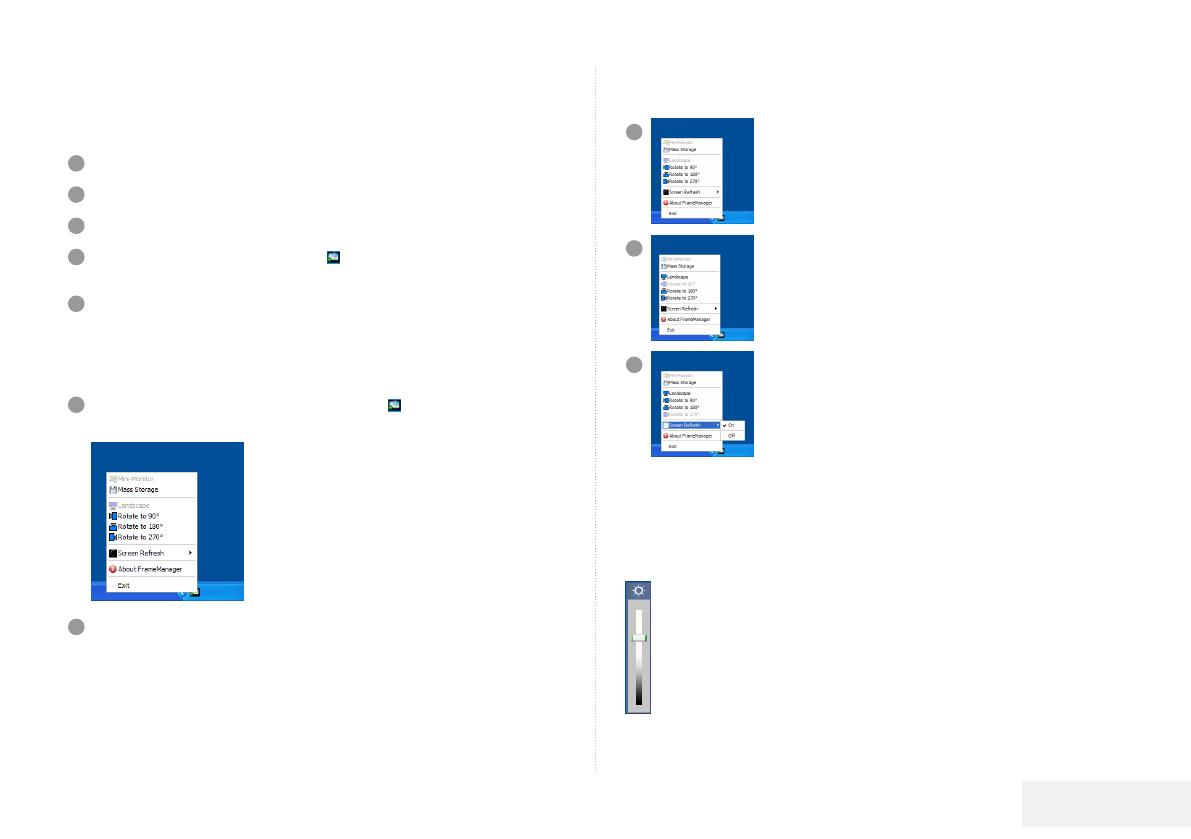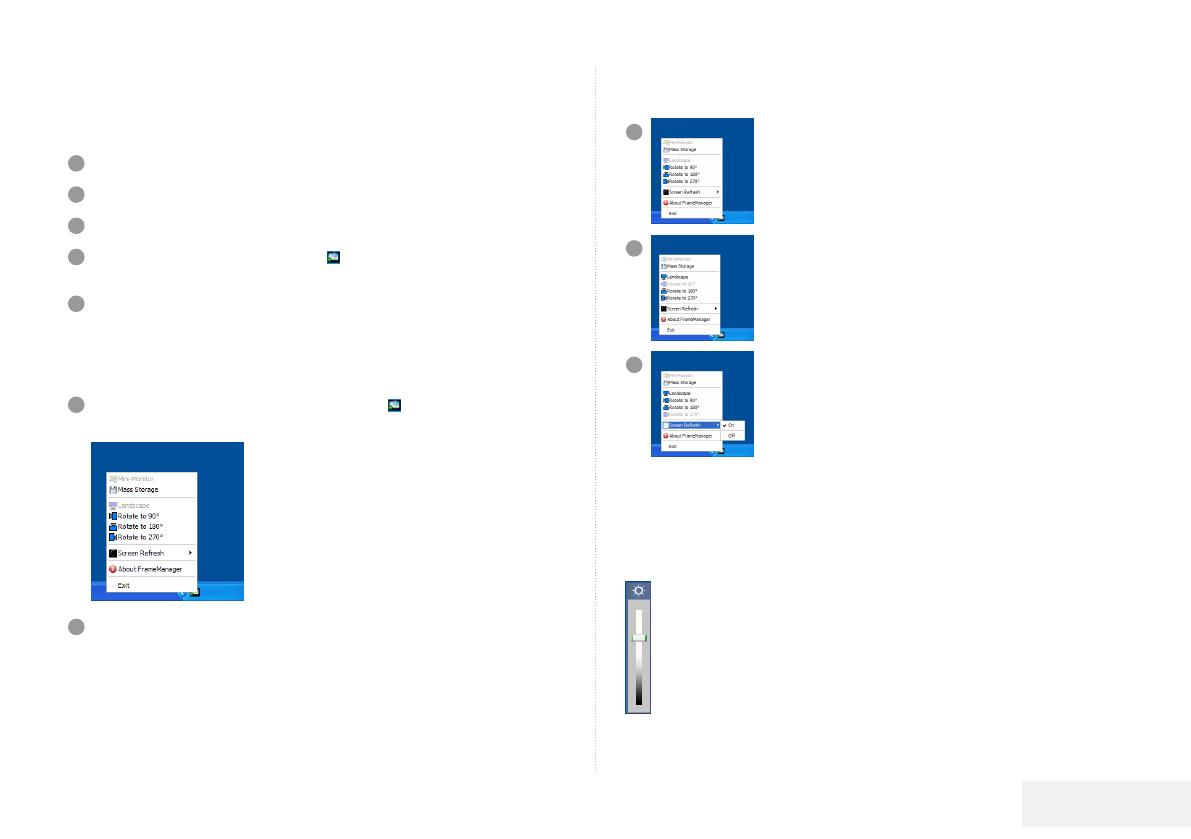
Asennus –
Lataa Frame Manager -asennustiedosto Samsung Electronicsin sivustolta.
Voit hakea tuotetta mallinimellä.
1
Aloita asentaminen napsauttamalla Frame Managerin asennustiedostoa.
2
Valitse kieli.
3
Noudata seuraavissa asennusvaiheissa näytöllä annettavia ohjeita.
4
Asennuksen jälkeen Frame Manager -kuvake ( ) ilmestyy tietokoneen näytön oikeaan alakul-
maan. Viimeistele asennus käynnistämällä tietokone uudelleen.
5
Yhdistä USB-kaapeli digitaaliseen valokuvakehykseen ja tietokoneeseen.
Paina < tai > , valitse Mini Monitor ja paina [Enter]-painiketta.
Digitaalinen valokuvakehys näkyy nimellä Mini Monitor (toissijainen näyttö).
Digitaalisen valokuvakehyksen tilan vaihtaminen tietokoneella –
1
Valitse hiiren kakkospainikkeella Frame Manager -kuvake ( ) tietokoneen ilmaisinalueen
valikosta. Pikavalikko avautuu.
2
Valitse Mini Monitor tai Mass storage.
Digitaalisen valokuvakehyksen tila vaihtuu.
Mini Monitor-näytön kääntäminen –
1
Käännä 90 astetta Mini-Monitor-tilassa ▶
Kun laite on Mini-Monitor-tilassa 0-asteessa, käännä näyttöä 90
astetta valitsemalla [Rotate to 90°] (Käännä 90°:seen).
(Saadaval ka 180-kraadise ja 270-kraadise pöörderežiimiga)
* Jos näyttöä kierretään 180 tai 270 astetta, näytön kuvake ei välttämättä näy
oikein tietokoneesi Näytön ominaisuudet -ikkunassa.
2
Käännä 0 astetta Mini-Monitor-tilassa ▶
Kun laite on Mini-Monitor-tilassa 90-asteessa, käännä näyttö
takaisin tavalliseen 0-asteen sijaintiin valitsemalla [Landscape].
(Saadaval ka 180-kraadise ja 270-kraadise pöörderežiimiga)
* Jos näyttöä kierretään 180 tai 270 astetta, näytön kuvake ei välttämättä näy
oikein tietokoneesi Näytön ominaisuudet -ikkunassa.
3
Screen Refresh ▶
Tämä toiminto virkistää ruudun 30 minuutin välein, jotta
estetään jäännöskuvan palaminen paneeliin Mini-Monitortilassa.
Oletusasetuksena on [On].
Mini Monitor-näytön kirkkauden säätäminen –
Voit säätää kirkkautta MiniMo-tilassa (käytettäessä digitaalista kuvakehystä toissijaisena USB-
näyttönä) napsauttamalla Frame Manager -ohjelman ilmaisinalueen kuvaketta.
Näkyviin tulee kirkkauden liukusäädin.
· Lisää kirkkautta
vetämällä liukusäätimen osoitinta ylöspäin TAI
painamalla näppäimistön ylänuolinäppäintä/ vasenta nuolinäppäintä/ tai PgUp-näppäintä.
· Pienennä kirkkautta
vetämällä liukusäätimen osoitinta alaspäin TAI
painamalla näppäimistön alanuolinäppäintä/ oikeaa nuolinäppäintä/ tai PgDn-näppäintä.
Maksimoi kirkkaus painamalla · Home-näppäintä.
Minimoi kirkkaus painamalla · End-näppäintä.
Lopeta Frame Manager -ohjelma napsauttamalla · Exit (Poistu) -valikkokohdetta.